文章详情页
win10关闭windows search的方法
浏览:13日期:2023-02-19 17:58:07
windows search是所有windows系统中都有的一个搜索程序,专门用来搜搜电脑中所有的本地文件。听起来非常的高大上,基本上只要电脑中有,就能搜索到。实际上这个功能我们基本上不会使用到它,并且它的存在还会给我们的电脑运行增加负担,严重的会导致卡顿的情况发生。因此我们在不使用的情况下就应该将它关闭掉,这样一来下次需要使用的时候再打开即可,方便使用也不影响电脑运行!网络上已经有很多win7、win8的设置教程了,不过win10的设置方法是稍有不同的,看小编给大家操作一遍吧!
 方法步骤:
方法步骤:1、打开Win10中的小娜,随后在搜索界面中输入命令:services.msc 并使用回车按键进行页面跳转。
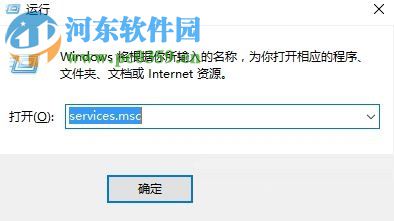
2、系统会根据我们的命令调出新的设置界面,进入服务窗口之后找到右侧叫做 Windows search的服务,随后使用鼠标双击打开它!
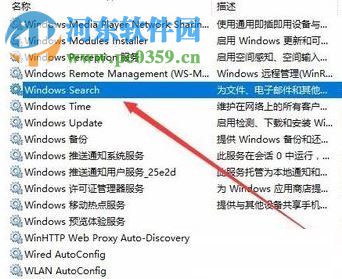
3、接着在弹出的设置界面中单击下方的“停止”按钮!

4、停止了这个服务之后我们需要耐心等待几秒。

5、在系统自动停止之后会再次回到该服务的属性界面,将它的启动类型社会中为为:禁用模式即可!

以上的几个操作步骤就是小编关闭windowssearch服务的方法了,关闭之后大家也不必担心不能在使用它,想要恢复它的使用功能我们可以使用上述步骤将其设置为“启动”模式即可!觉得电脑卡顿的朋友不妨都来设置一下喔,相信一定能加快电脑的运行速度的!
排行榜

 网公网安备
网公网安备